大家或许不知道ps制作光束效果的操作,那么今天就讲解ps制作光束效果的图文操作方法哦,希望能够帮助到大家呢。
ps制作光束效果的图文操作
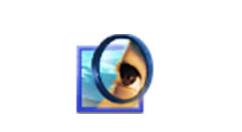
1、首先打开ps,然后新建一个黑白渐变图层
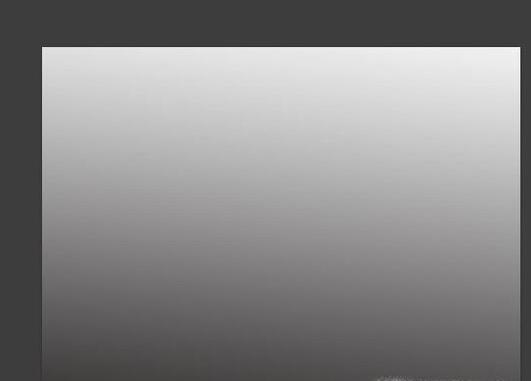
2、再点击菜单栏上的滤镜→扭曲→波浪
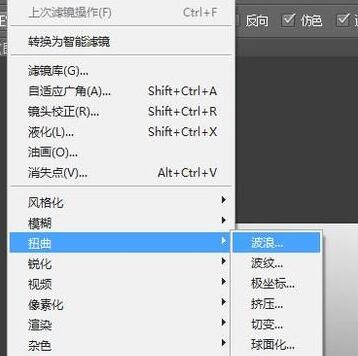
3、再点击确定
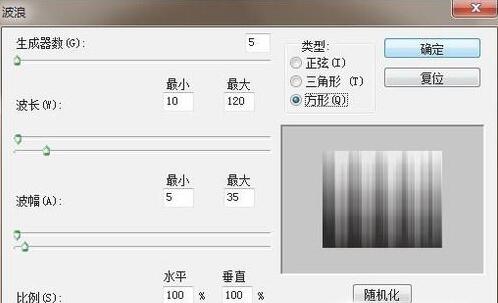
4、然后点击扭曲当中的极坐标
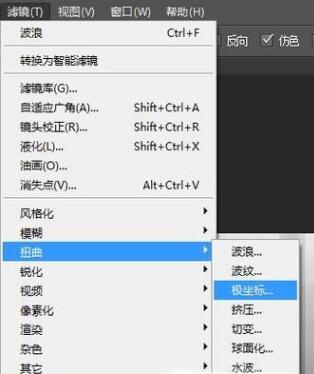
5、再点击确定
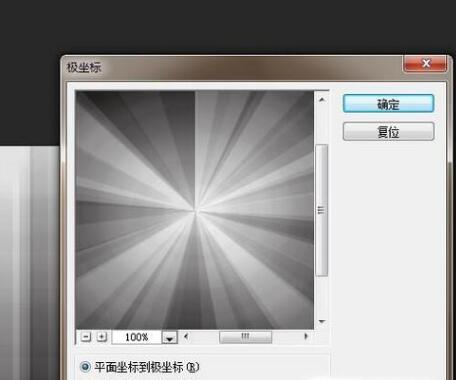
6、最后就完成制作光束效果了
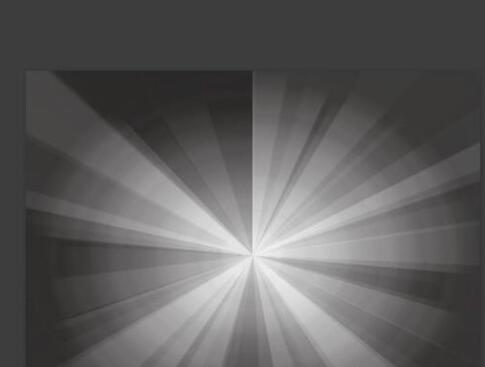
各位小伙伴们,看完上面的精彩内容,都清楚ps制作光束效果的图文操作了吧!
2019-05-25 11:49:08 来源:下载之家
大家或许不知道ps制作光束效果的操作,那么今天就讲解ps制作光束效果的图文操作方法哦,希望能够帮助到大家呢。
ps制作光束效果的图文操作
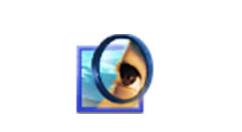
1、首先打开ps,然后新建一个黑白渐变图层
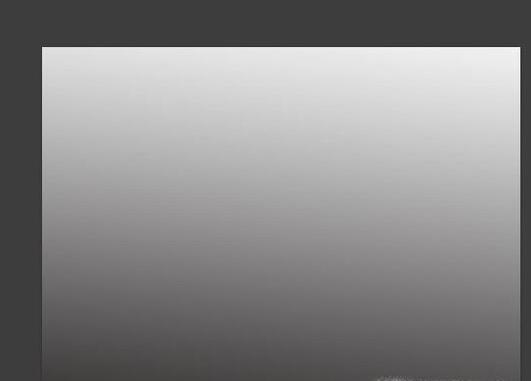
2、再点击菜单栏上的滤镜→扭曲→波浪
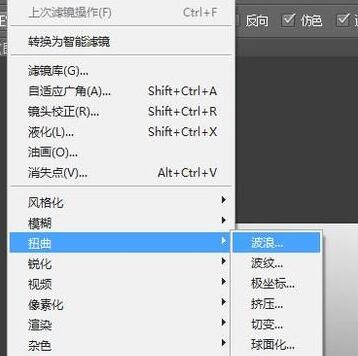
3、再点击确定
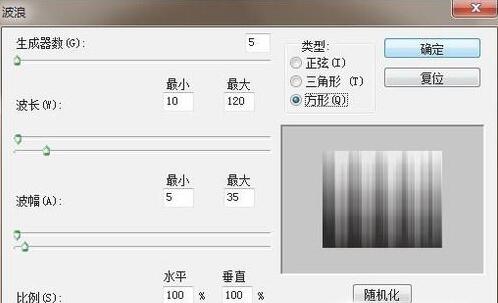
4、然后点击扭曲当中的极坐标
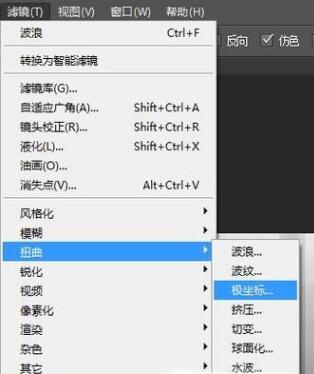
5、再点击确定
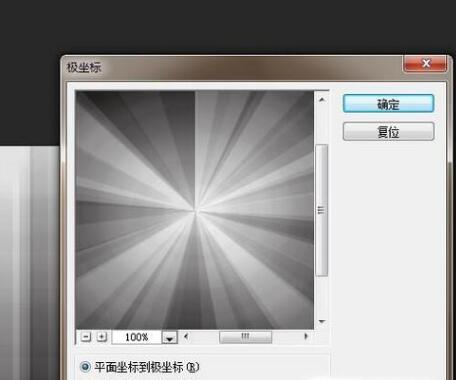
6、最后就完成制作光束效果了
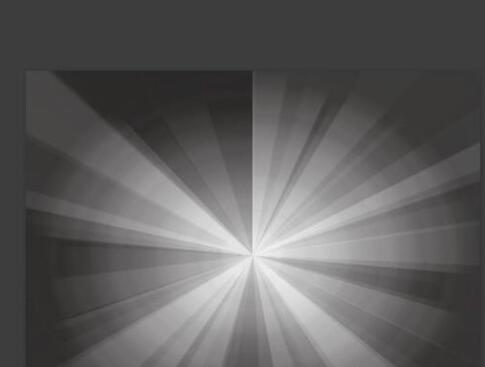
各位小伙伴们,看完上面的精彩内容,都清楚ps制作光束效果的图文操作了吧!